- Autor Jason Gerald [email protected].
- Public 2024-01-19 22:14.
- E modifikuara e fundit 2025-01-23 12:45.
Ky wikiHow ju mëson se si të rrisni ose ulni nivelin e basit në daljen e altoparlantit të kompjuterit tuaj. Disa kompjuterë PC (Windows) vijnë me cilësime të integruara të zërit që ju lejojnë të shtoni dhe modifikoni barazuesit e zërit (barazuesit). Sidoqoftë, për shumicën e kompjuterëve Windows dhe të gjithë kompjuterët Mac, do t'ju duhet të instaloni një program barazues të palëve të treta për të ndryshuar nivelin e basit të kompjuterit.
Hapi
Metoda 1 nga 3: Përdorimi i cilësimeve të tingullit të Windows
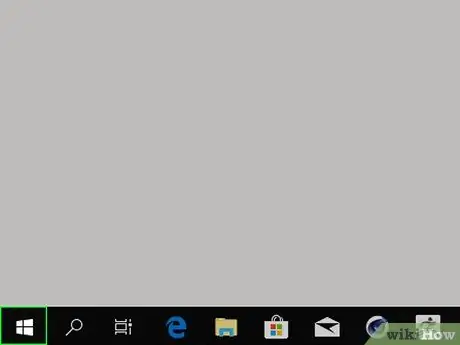
Hapi 1. Hapni menunë "Start"
Klikoni logon e Windows në këndin e poshtëm të majtë të ekranit.
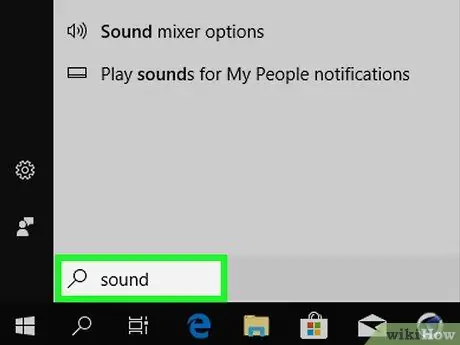
Hapi 2. Hapni menunë "Sound"
Shkruani zërin në dritaren Start, pastaj klikoni " Zë ”Në krye të dritares Start. Do të shfaqet dritarja "Sound".
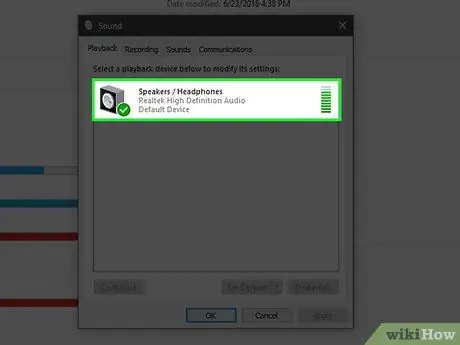
Hapi 3. Klikoni dy herë Speakers
Ky opsion shfaqet me një ikonë të altoparlantit dhe një shenjë jeshile dhe të bardhë në këndin e poshtëm të majtë.
Ju mund të keni nevojë të klikoni në skedën " Rishikim "Në këndin e sipërm të majtë të dritares" Tingulli "së pari.
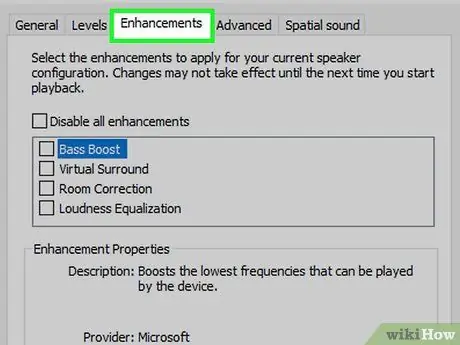
Hapi 4. Klikoni në butonin Enhancements
Kjo skedë është në krye të dritares "Karakteristikat e altoparlantëve".
Nëse kjo skedë nuk është e disponueshme, nuk mund të rregulloni nivelin e basit në kompjuterin tuaj përmes segmentit ose menysë "Tingulli". Provoni të përdorni një barazues tingulli në vend
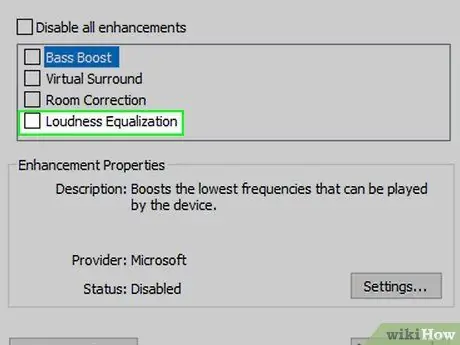
Hapi 5. Kontrolloni kutinë "Barazues"
Kjo hyrje është kutia në mes të dritares "Karakteristikat e altoparlantëve". Ju mund të keni nevojë të rrëshqitni lart për të parë kutinë.
- Regjistrimet në këtë dritare janë të renditura sipas alfabetit.
- Nëse hyrja "Equalizer" nuk është e disponueshme, karta e zërit të kompjuterit nuk mbështet rregullimin e basit. Ju do të duhet të shkarkoni dhe përdorni një program për të rregulluar nivelin e basit të kompjuterit tuaj.
- Nëse opsioni "Barazues" nuk është i disponueshëm, kërkoni kutinë "Bass Boost" dhe, nëse është e disponueshme, kontrolloni kutinë për të rritur daljen e basit të integruar të kompjuterit.
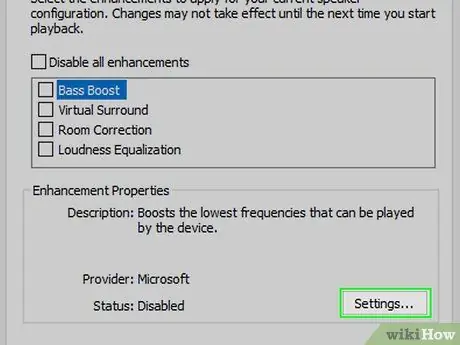
Hapi 6. Klikoni
Shtë në të djathtën e largët të titullit "Cilësimet" në fund të faqes.
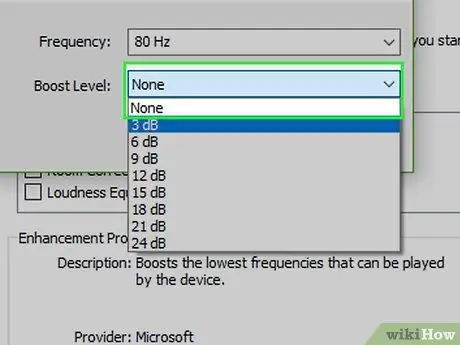
Hapi 7. Klikoni në kutinë "Asnjë"
Kjo kuti është në krye të dritares së barazimit. Pas kësaj, do të shfaqet një menu zbritëse.
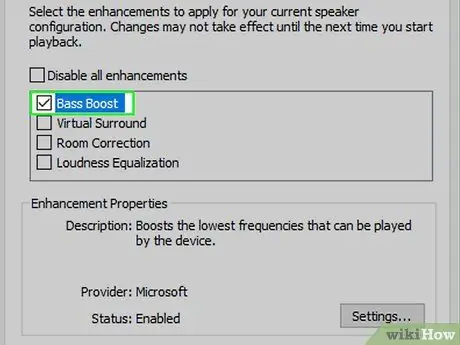
Hapi 8. Klikoni Bas
Ky opsion formaton automatikisht daljen audio të kompjuterit tuaj për t'ju dhënë performancë të shëndoshë të pasur me bas.
Mund të klikoni dhe tërhiqni rrëshqitësin në qendër të faqes drejt qendrës së rreshtit/pista për të ulur nivelin e basit
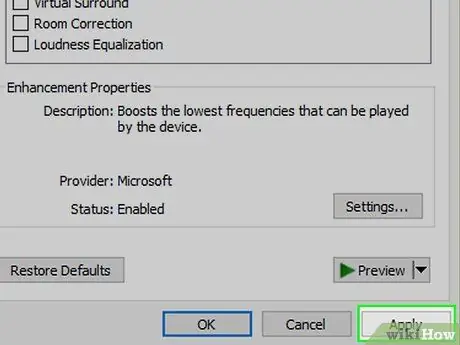
Hapi 9. Kliko Ruaj
Cilësimet do të ruhen më vonë.
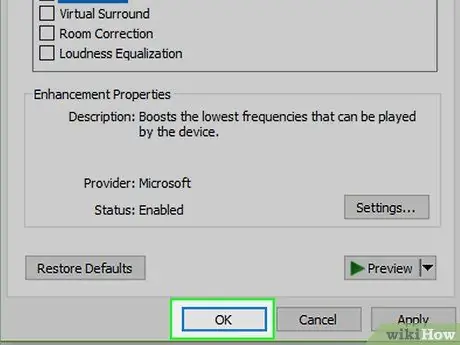
Hapi 10. Kliko OK
Shtë në fund të dritares. Pas kësaj, preferencat do të ruhen dhe zbatohen në daljen aktuale të zërit në kompjuter.
Metoda 2 nga 3: Përdorimi i APO Equalizer (për Windows)
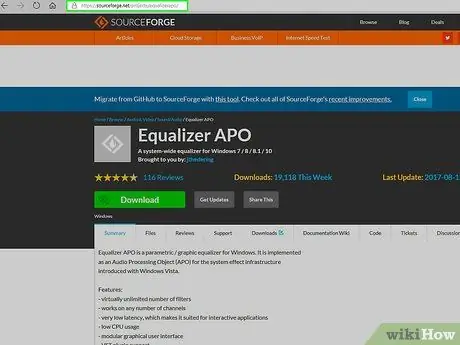
Hapi 1. Shkoni në faqen e shkarkimit të Equalizer APO
Vizitoni https://sourceforge.net/projects/equalizerapo/ përmes shfletuesit të uebit të kompjuterit tuaj.

Hapi 2. Klikoni Shkarkim
It'sshtë një buton jeshil i errët në këndin e sipërm të majtë të faqes. Pas kësaj, skedari i instalimit APO Equalizer do të shkarkohet në kompjuterin tuaj.
- Nëse shfletuesi juaj është i vendosur t'ju pyesë se ku t'i ruani shkarkimet, së pari do të duhet të specifikoni një vendndodhje dhe të klikoni në butonin " Ruaj ”.
- Skedari APO Equalizer i shkarkuar nga kjo faqe nuk është virus ose ndonjë skedar tjetër me qëllim të keq. Sidoqoftë, shfletuesi mund të pyesë nëse vërtet dëshironi ta shkarkoni skedarin sepse skedari APO Equalizer është një skedar i ekzekutueshëm.
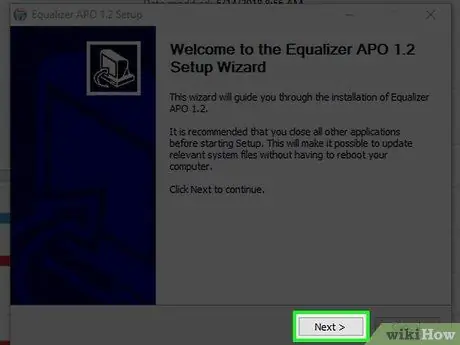
Hapi 3. Përfundoni procesin e konfigurimit fillestar të APO Equalizer
Klikoni dy herë në skedarin e instalimit APO Equalizer dhe më pas ndiqni këto hapa:
- Kliko " po 'kur kërkohet.
- Kliko " Tjetra ”.
- Kliko " Pajtohem ”.
- Kliko " Tjetra ”.
- Kliko " Instaloni ”.
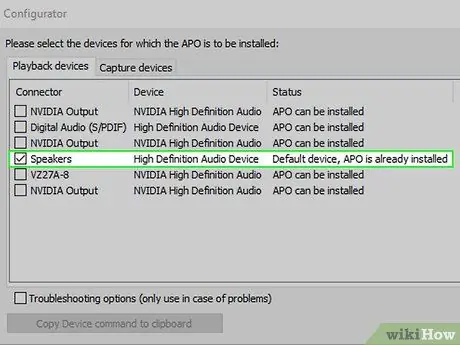
Hapi 4. Kontrolloni kutinë pranë emrit të folësit
Në dritaren "Konfiguruesi", mund të shihni një listë të pajisjeve të riprodhimit. Kontrolloni kutinë pranë altoparlantit të kompjuterit (p.sh. "Altoparlantët") për ta vendosur atë si pajisje për riprodhimin e programit APO Equalizer.
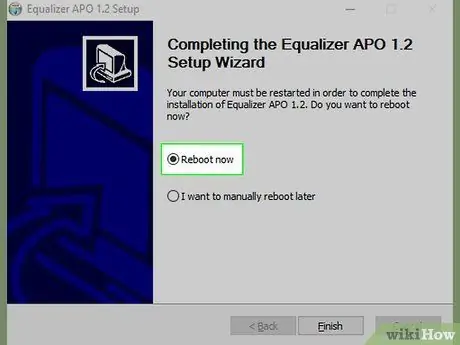
Hapi 5. Ruaj cilësimet
Kliko " Ne rregull "Në fund të dritares, pastaj kliko" Ne rregull 'kur kërkohet.
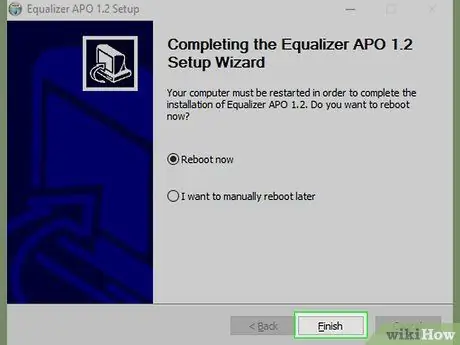
Hapi 6. Kontrolloni kutinë "Rinisni tani"
Shtë në mes të dritares.
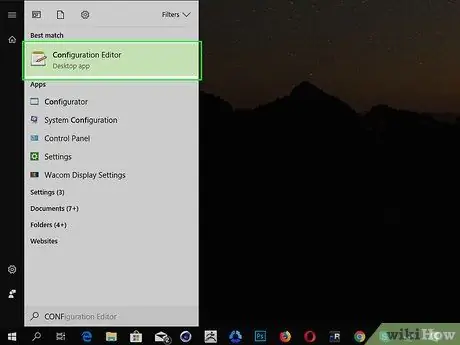
Hapi 7. Kliko Finish
Shtë në fund të dritares. Pas kësaj, kompjuteri do të riniset dhe programi APO Equalizer do të caktohet si programi i menaxherit të daljes së zërit të kompjuterit.
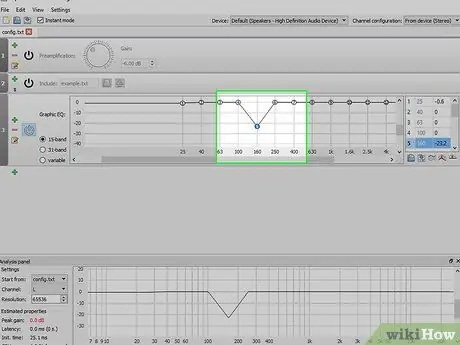
Hapi 8. Hapni "Redaktori i konfigurimit"
Pas rinisjes së kompjuterit, hapni Fillo ”
shkruani redaktorin e konfigurimit dhe klikoni Redaktori i konfigurimit ”Në krye të menysë“Start”.
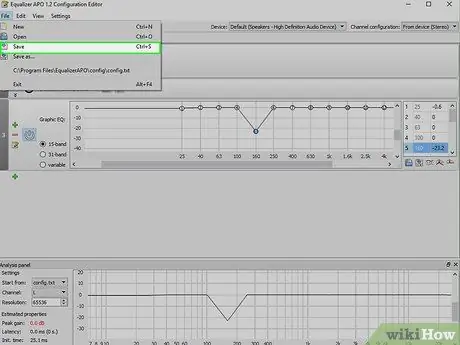
Hapi 9. Rritni nivelin e basit të kompjuterit
Mund të rregulloni nivelin e basit në dritaren e rreshtuar në mes të "Redaktorit të konfigurimit". Tërhiqeni rrëshqitësin nga kolona "25" në kolonën "160" mbi vijën "0" dhe rrëshqitësit në të djathtë të vlerës "250" nën rreshtin "0".
- Zhvendoseni rrëshqitësin "250" në vijën "0".
- Nëse dëshironi të ulni nivelin e basit të kompjuterit tuaj, tërhiqeni rrëshqitësin "25" në "160" nën rreshtin "0".
- Ideashtë një ide e mirë të testoni audion gjatë redaktimit të këtyre cilësimeve për të përcaktuar nëse keni nevojë të rrisni ose zvogëloni rrëshqitësin.
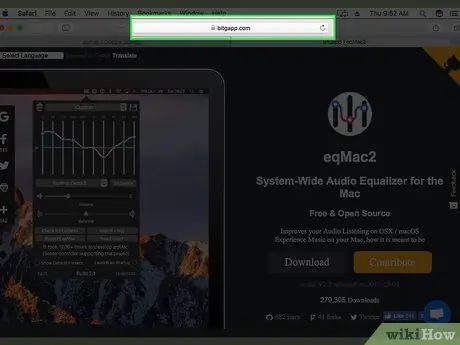
Hapi 10. Ruani ndryshimet
Kliko " Skedar "Në krye të dritares, pastaj kliko" Ruaj ”Në menunë zbritëse. Cilësimet e reja të basit do të aplikohen në altoparlantët e kompjuterit.
Ju mund të keni nevojë të ktheheni dhe të eksperimentoni me cilësimet e altoparlantit në dritaren "Editori i Konfigurimit" ndërsa dëgjoni lloje të ndryshme të audios
Metoda 3 nga 3: Përdorimi i eqMac (për Mac)
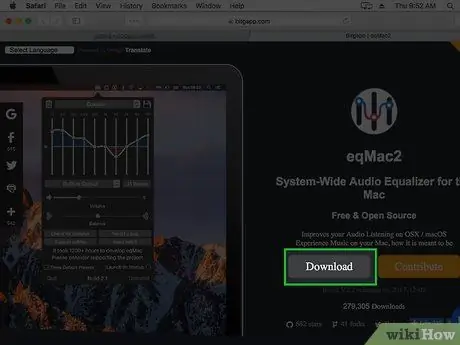
Hapi 1. Shkoni te faqja e shkarkimit eqMac
Vizitoni https://www.bitgapp.com/eqmac/ përmes shfletuesit të uebit të kompjuterit tuaj.
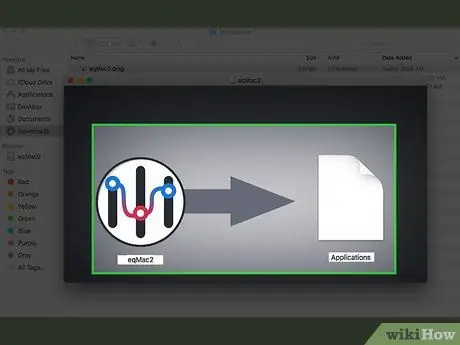
Hapi 2. Klikoni Shkarkim
It'sshtë një buton gri në anën e djathtë të faqes.
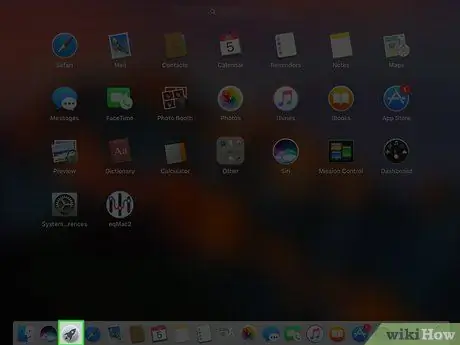
Hapi 3. Instaloni eqMac
Pasi eqMac të ketë përfunduar shkarkimin, ndiqni këto hapa për ta instaluar:
- Klikoni dy herë në skedarin eqMac DMG.
- Klikoni dhe tërhiqni ikonën eqMac në dosjen "Aplikimet".
- Verifikoni instalimin nëse ju kërkohet.
- Ndiqni udhëzimet e treguara në ekran.
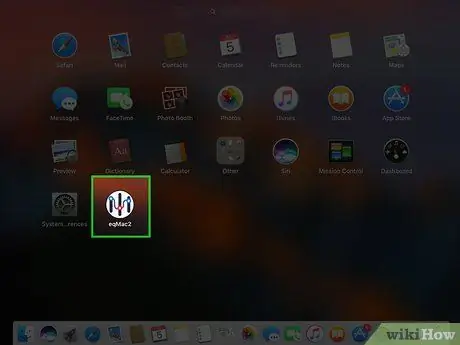
Hapi 4. Hapni Launchpad
Kjo ikonë rakete është në Dock të kompjuterit tuaj.
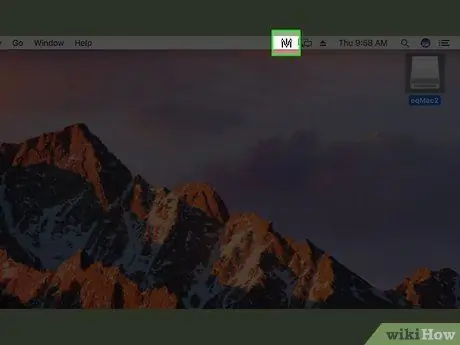
Hapi 5. Klikoni ikonën eqMac
Kjo ikonë duket si një rresht rrëshqitës vertikal. Pas kësaj, programi eqMac do të hapet në shiritin e menusë së kompjuterit tuaj.
- Ju mund të keni nevojë të rrëshqitni majtas ose djathtas për të gjetur ikonën eqMac.
- Ju gjithashtu mund të keni nevojë të klikoni " Hapur ”Pasi të klikoni ikonën e programit.
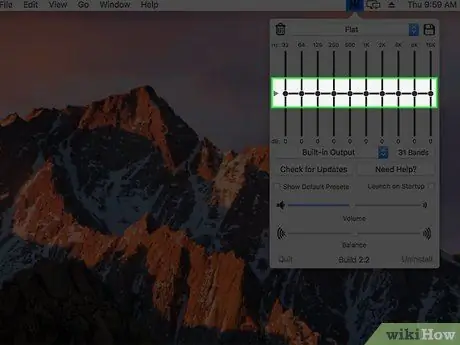
Hapi 6. Klikoni ikonën eqMac në shiritin e menysë
It'sshtë një rresht vertikal i ikonave rrëshqitëse në këndin e sipërm të djathtë të shiritit të menysë. Pas kësaj, do të shfaqet një dritare zbritëse.
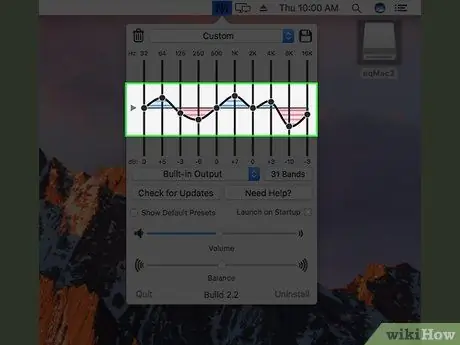
Hapi 7. Kuptoni se cilët rrëshqitës kontrollojnë nivelin e basit
Në menunë zbritëse, mund të shihni një rresht rrëshqitës të numëruar. Rrëshqitësi kontrollon elementët e mëposhtëm:
- Bas - Rrëshqitësit e etiketuar "32", "64" dhe "125" kontrollojnë daljen e zërit të basit të kompjuterit.
- Trefishe - Rrëshqitësit e etiketuar "500", "1K", "2K", "4K", "8K" dhe "16K" kontrollojnë daljen e tingullit të trefishtë të kompjuterit.
- Neutral - Rrëshqitësi i etiketuar "250" është në të majtë të vijës horizontale.
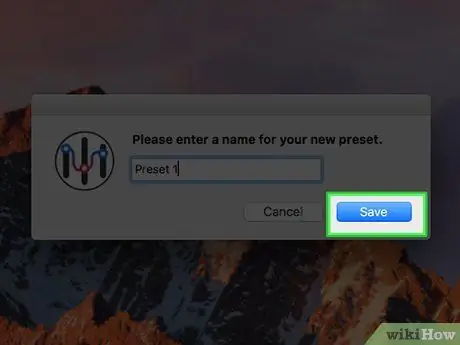
Hapi 8. Rregulloni daljen e basit të kompjuterit
Ka disa rregullime që mund të bëni:
- Për të rritur daljen e basit, tërhiqeni rrëshqitësin e basit mbi vijën horizontale "0" dhe sigurohuni që rrëshqitësi i trefishtë të jetë nën atë linjë.
- Për të zvogëluar daljen e basit, tërhiqeni rrëshqitësin e basit drejt vijës "0" (ose nën të) dhe sigurohuni që rrëshqitësi i trefishtë të jetë pranë asaj linje (ose sipër ose nën të).
- Ju mund të keni nevojë të eksperimentoni me tingullin e kompjuterit pasi të keni rregulluar rrëshqitësit për të rregulluar mirë daljen e basit.
Hapi 9. Ruaj cilësimet e basit
Klikoni në ikonën e disketës në këndin e sipërm të djathtë të menusë, futni një emër për cilësimin dhe klikoni ikonën e disketës. Me këtë opsion, ju mund të mbani parazgjedhje, edhe pasi të ktheheni në cilësimet e paracaktuara të kompjuterit.






